реклама
Снимките са един от най-лесните елементи, които случайно да изтриете от вашия iPhone. Добрата новина е, че те са и един от най-лесните видове данни за възстановяване. Поне са, ако не сте излезли от пътя си, за да ги изтриете.
Ако сте забравили за тях, ситуацията става много по-трудна. Все още имате все още опции, така че ако се чудите как да възстановите изтритите снимки от вашия iPhone, вие сте попаднали на правилното място.
Уверете се, че вашите снимки действително са изчезнали
С представянето на iOS 8 през 2014 г., Apple добави ключова функция, която да ви предпази от случайно изтриване на снимки: the Наскоро изтрити папка. Това е невъзможно да се изтрие и действа като кошчето на Mac. Когато изтриете снимка, тя се намира в Наскоро изтрити папка за 30 дни, след което се премахва трайно.
Това означава, че дори и да искате да възстановите изтритите снимки от стар iPhone, който почти не използвате, това е първото място, което трябва да проверите. За да възстановите снимка оттук, просто я докоснете и натиснете
възвръщам елемент в долната част на екрана. Можете също да възстановите няколко снимки, като изберете повече от една, преди да докоснете възвръщам.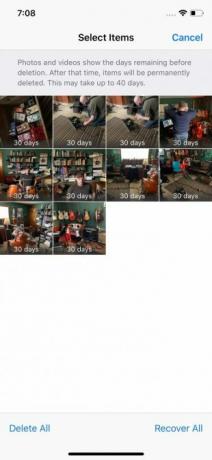
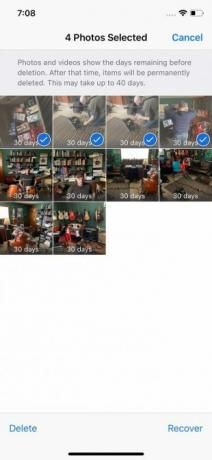
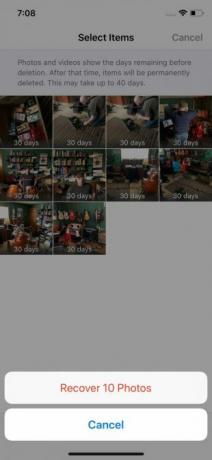
След 30 дни снимките се премахват за постоянно. Можете също така да ги изтриете за добро, като ги изберете и след това докоснете Изтрий вместо да се възстанови. Внимавайте обаче, тъй като не можете да обърнете това действие.
След като отидат оттук, възстановяването на вашите снимки е много по-трудно. Ако търсите как да възстановите трайно изтритите снимки от iPhone, прочетете нататък.
Между другото, ако искате да възстановите снимки, изпратени с друга услуга, може да имате късмет. Например, по-рано разгледахме как да възстановяване на изтрита снимка или видео от WhatsApp Ето как да възстановим изтритите снимки от WhatsappНаучете как да възстановите изтритите снимки от Whatsapp по възможно най-бързите начини. нашата статия обхваща всичко, от което се нуждаете. Прочетете още .
Възстановяване на iPhone снимки от архивиране
Дори снимките ви да са завинаги, що се отнася до вграденото приложение за снимки, все пак може да успеете да ги върнете. Има два вградени начина за архивиране на вашия iPhone; и двете ще архивират вашите снимки. Независимо дали използвате един, и двете, или нито един от тях не зависи от вас, но поне един обикновено е активиран по подразбиране.
iCloud Recovery
Ако приемем, че сте включили iCloud Backup, можете да възстановите изтритите снимки с помощта на iCloud. За съжаление, това не е най-лесният процес. Това включва изтриване на всички данни на вашето iOS устройство, след което възстановяване от архивиране. Не е много просто, но понякога е единствената ви възможност.
Преди да направите това, ще искате да се уверите, че съществува резервно копие. За съжаление не можете да видите всяка резервна копия на телефона ви; той се показва само когато телефонът ви е бил архивиран наскоро. Това все пак е по-добре от нищо.
За да видите кога за последно е архивиран телефонът ви, отворете Настройки и докоснете записа за името си в горната част. Веднъж в това меню, превъртете надолу, докато не видите iCloud архивиране и докоснете това. Ако приемем, че плъзгачът е активиран, ще видите кога телефонът ви за последно е архивиран под бутона с етикет Архивиране сега.
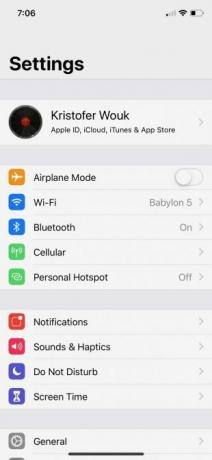
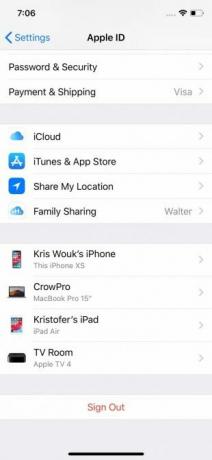
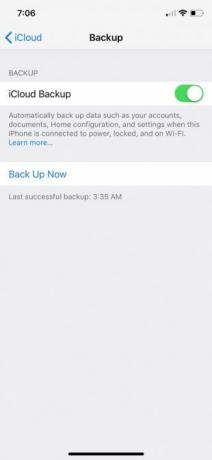
След като потвърдите, че съществува резервно копие, можете да вземете решение дали да възстановете по-стария архив Как да възстановите вашия iPhone или iPad от резервно копиеЕто какво трябва да знаете кога е време да възстановите вашия iPhone от архивиране. Ето най-добрите методи, съвети и други. Прочетете още . Ако искате да направите това, отворете Настройки> Общи> Нулиране и изберете да изтриете телефона си. След като този процес приключи, можете да се възстановите от архива.
iTunes архивиране
Не толкова много хора използват iTunes, за да синхронизират своя iPhone, както преди. Въпреки това, това всъщност е много по-лесен начин за възстановяване на изтрити снимки от вашия iPhone.
Включете iPhone към компютъра си. iTunes трябва автоматично да се стартира, но ако не стане, стартирайте ръчно. След като програмата се отвори, евентуално трябва да видите телефона си да се показва в менюто отляво.
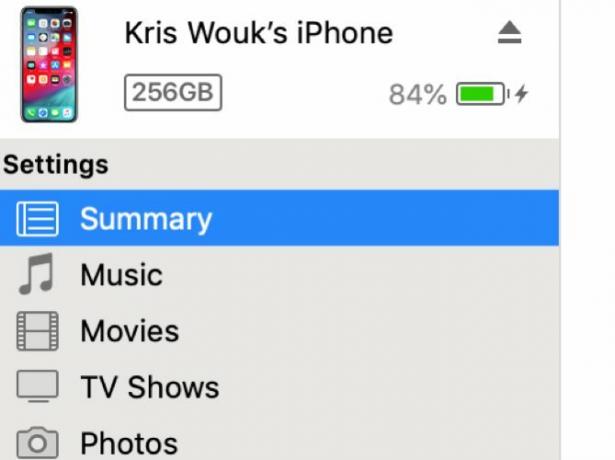
След като видите телефона си в iTunes, кликнете върху резюме в Настройки секция. В основната част на приложението ще видите няколко нови опции. В Архивите раздел, изберете Възстанови архива.
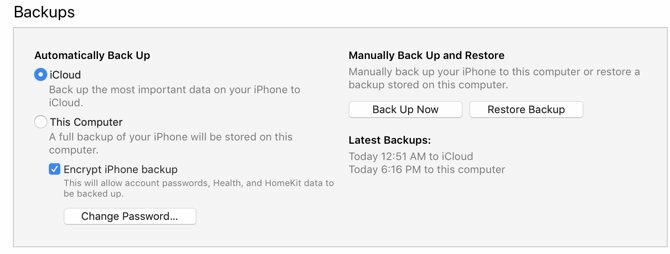
Възстановяване на изтритите снимки с приложения на трети страни
Ако горните методи за възстановяване на трайно изтрити снимки от вашия iPhone не са работили, приложението на трети страни може да е в състояние да помогне. Това каза, че това почти винаги трябва да е последната ви възможност.
Не винаги получавате това, което плащате
Много от приложенията, които обещават да възстановят изтритите снимки от моделите на iPhone, са безплатни или поне изглеждат така. С много от тях безплатната функционалност е толкова липсваща, че практически не съществува.
Можете да платите, за да отключите повече функционалност, но въпреки че тези приложения предлагат повече функции, след като сте платили, тези функции може да не ви помогнат. Тези приложения не могат да гарантират, че всъщност ще ви помогнат да възстановите нещо. Въпреки това няма да ги намерите на гласно да обявяват това на своите уебсайтове.
Избор на правилното приложение
Някои приложения обещават гаранции за връщане на пари, ако не сте в състояние да възстановите файлове. PhoneRescue от iMobie е един от тях и всъщност изглежда има прилична репутация сред онези, които са го използвали. Това каза, че все пак ще трябва да платите 50 долара, за да го изпробвате.
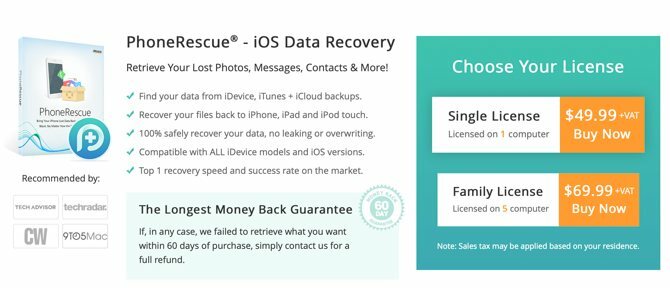
Що се отнася до тези приложения, не можем да обещаем, че някое от тях ще работи за вас. Направете домашната си работа, знайте рисковете и измервайте разходите в долари спрямо загубата на снимките. Ако сте готови да рискувате пари за шанс да възстановите някои любими снимки, може да си струва.
Как да възстановите контактите, календарите и напомнянията на iPhone
Когато става въпрос за контакти и календари, има един тон променливи. В зависимост от това как ги синхронизирате, те могат да бъдат лесни за възстановяване или невъзможни за възстановяване.
iCloud
Ако използвате iCloud за вашите контакти, календари или напомняния, имате късмет. След като бъдат премахнати от вашия iPhone, можете да възстановите всяко от тях чрез iCloud уебсайт.
За контакти влезте в своя iCloud акаунт в мрежата и отидете на Настройки. Тук превъртете надолу и под напреднал, изберете Възстановяване на контактите. Изберете датата, от която искате да възстановите, след което щракнете върху Възстанови бутон и потвърдете, че искате да възстановите.
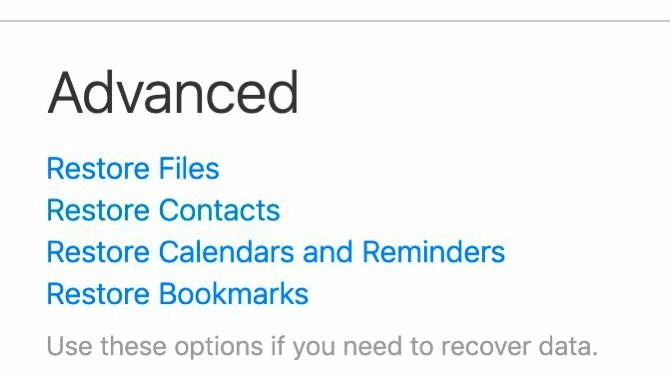
При календарите и напомнянията процесът е подобен. при Настройки, избирам напреднал и тогава Възстановяване на календари и напомняния. Изберете датата, от която искате да възстановите, след което щракнете Възстанови и потвърдете.
За всяко от тях ще получите известие на уебсайта iCloud, след като възстановяването приключи. Ще получите и имейл на имейл адреса, свързан с вашия Apple ID.
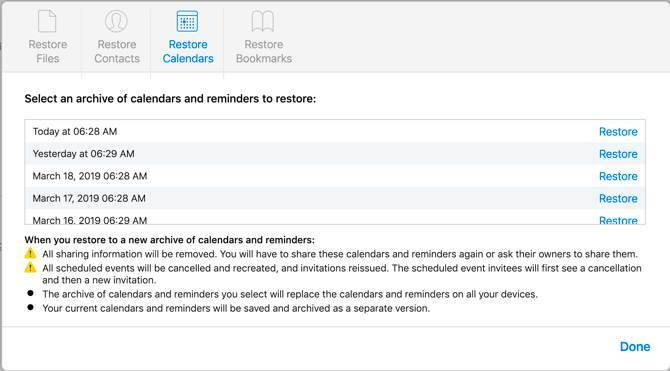
Ако това не върне търсените контакти или календари, можете да отмените процеса. Просто повторете стъпките по-горе и изберете най-новата дата преди да сте възстановили.
Други сървъри
Ако не използвате iCloud за контакти или календари, все още може да ги възстановите. Това зависи от услугата, която използвате.
Например с Google Календар Google не предоставя официален начин за възстановяване на изтрити календари. С Exchange сървър това може да е възможно. Ще трябва да се свържете с вашия доставчик, за да видите дали възстановяването на тези елементи е възможно.
Как да възстановим файлове на iPhone
Тъй като хората използват телефоните си за работа повече от всякога, те запазват все повече и повече файлове, запазени на тях. Ето защо е особено болезнено, когато те изчезнат.
Ако съхранявате данни в облачно хранилище като Dropbox, Google Drive, iCloud Drive или OneDrive, често можете лесно да възстановите случайно изтритите файлове. Ако обаче имате файлове, които просто седят във вътрешната памет на телефона ви, това е по-сложно.
Ако често архивирате телефона си с iCloud или iTunes, може да сте архивирали тези файлове. Единственият проблем е, че Apple не прави лесно да видите какво е включено в резервно копие. Но ако файловете са много важни, може да се наложи да опитате.
Най-сигурната опция: архивирайте рано и архивирайте често
Тъжната истина е, че много от нас не мислят да подкрепяме, докато вече не сме загубили нещо. Независимо дали четете това, защото сте загубили снимки или просто се чудите какво да направите, в случай че нещо се обърка, никога не е рано да започнете да архивирате. Освен това е лесен и лесен процес да поддържате телефона си резервно.
Най-лесният вариант е да активирате iCloud Backup, който автоматично ще архивира вашите данни (включени снимки) в облака на редовни интервали. Не трябва да деактивирате това, освен ако не сте изключително ограничени в iCloud съхранение. Дори и тогава вероятно си струва да похарчите няколко долара за допълнително съхранение на iCloud за спокойствие.
Ако искате още по-голяма защита, можете също да архивирате телефона си на компютъра с помощта на iTunes. Това отнема малко допълнителни усилия, но излишните резервни копия са чудесен начин да се гарантира, че не губите тези ценни снимки.
Създаването на резервно копие звучи объркващо? Всъщност е изненадващо лесно, но не се притеснявайте, ако не сте сигурни какво да правите. Разгледайте нашата стъпка по стъпка упътване за архивиране на вашето iOS устройство Как да архивирате вашия iPhone и iPadЧудите се как да архивирате вашия iPhone? Ето нашето просто ръководство за архивиране на вашия iPhone чрез iCloud или iTunes. Прочетете още .
Крис Вук е писател, музикант и каквото и да се нарича, когато някой прави видеоклипове за мрежата.


